win8笔记本装win7方法
发布时间:2017-03-13 09:48
相关话题
有时候我们用不习惯的的系统可以按照下面的方法把win8笔记本装win7,那么该如何解决win8笔记本装win7这个问题呢?下面是小编收集的关于win8笔记本装win7方法,希望对你有所帮助。
win8笔记本装win7方法
按fn+f12出现启动菜单,没有U盘,重启,按fn+f2进入bios

进入BIOS后,BIOS英文看不懂没关系!我们知道哪个英文是什么意思就成,对照到来,启动模式改成legacy support
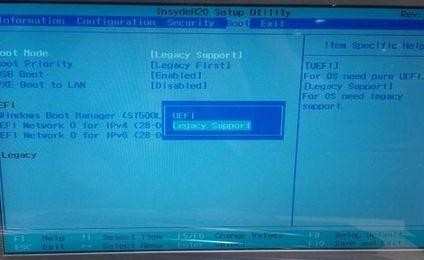
exit中的win8 64改成other os,然后选第一个Exit Saving Changes
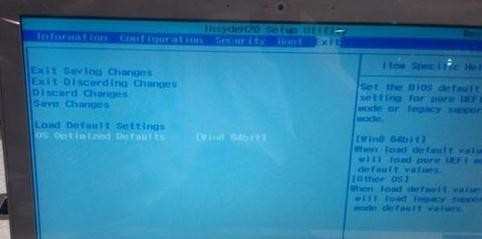
这次开机直接按FN+F12,出现U盘盘符了,选择即可(fn为笔记本的多功能键配合F1-F12达到不同的功能)
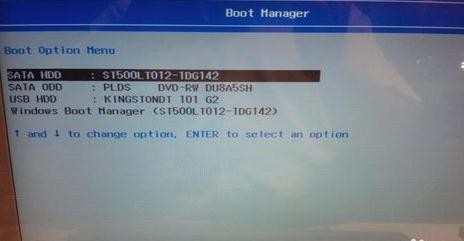
从U盘启动以后进入pe,打开diskgenius

删除当前全部分区,然后保存,保存好后在改硬盘模式为MBR

然后重新分区开始安装win7一切OK

win8笔记本装win7方法相关文章:
1.win8笔记本装win7系统的解决方法
2.预装win8.1的电脑如何装回win7系统
3.戴尔笔记本win8.1安装win7系统的方法
4.新买的电脑Win8改Win7怎么做

win8笔记本装win7方法的评论条评论